많은 Office 365 사용자가 시스템에 다음 오류가 표시된다고 보고했습니다.
"Microsoft Outlook을 시작할 수 없습니다. Outlook 창을 열 수 없습니다.
폴더 세트를 열 수 없습니다."
오류에는 오류에 대한 세부 정보가 포함된 줄이 수반됩니다. 좋다, Microsoft Exchange에 로그온하지 못했습니다. 또는 작업이 실패했습니다 또는 OST 파일이 손상되었습니다..
이 오류는 파란색으로 나타나며 모든 버전의 Outlook에서 볼 수 있습니다. 이 문제에 대한 특정 트리거는 없지만 손상된 Outlook 파일이 이 오류를 일으킬 수 있다고 생각합니다.
이 오류를 해결하는 데 도움이 되는 몇 가지 작업 수정 사항을 수집했습니다.
목차
수정 1: 기존 Outlook 디렉터리 이름 바꾸기 및 Outlook 다시 시작
1. Outlook 응용 프로그램을 닫습니다.
2. 열려있는 실행 대화 상자 열쇠로 윈도우+R.
3. 아래 명령을 입력하고 누르십시오 입력하다.
%localappdata%\마이크로소프트
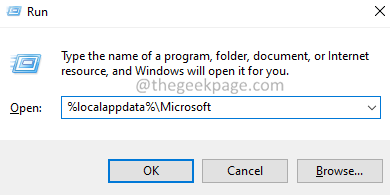
4. 아래로 스크롤하여 이름이 지정된 파일을 찾습니다. 시야.
5. 이름 바꾸기 폴더. 말하다, Outlook_old. 폴더 이름을 바꾸려면 폴더를 누른 다음 F2 버튼 또는 Fn+F2.
6. 자, 재실행 시야.
수정 2: 새 Outlook 프로필 만들기
1. 열기 실행 대화 상자.
2. 입력하다 제어 를 누르고 확인 단추.

3. 유형 우편 제어판 창의 오른쪽 상단에 있는 검색 창에서.
4. 클릭 메일(마이크로소프트 아웃룩).

4. 열리는 메일 설정 창에서 누르다 그만큼 프로필 표시 단추.

5. 클릭 추가하다 단추.
노트: 제발 하지 않다복사 또는 제거하다 새 프로필이 작동할 때까지 기존 프로필을 유지합니다.
6. 열리는 새 프로필 창에서 적절한 이름를 누르고 확인.
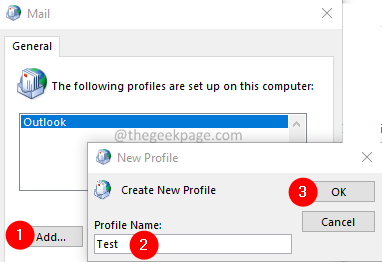
7. 진드기 켜짐 항상 이 프로필 사용.
8. 드롭다운에서 새로 생성된 프로필을 선택합니다. 예를 들어, 테스트.
9. 클릭 적용하다 그리고 나서 확인.

10. 에서 계정을 추가 창이 열리면 이메일 자격 증명을 입력하고 다음.
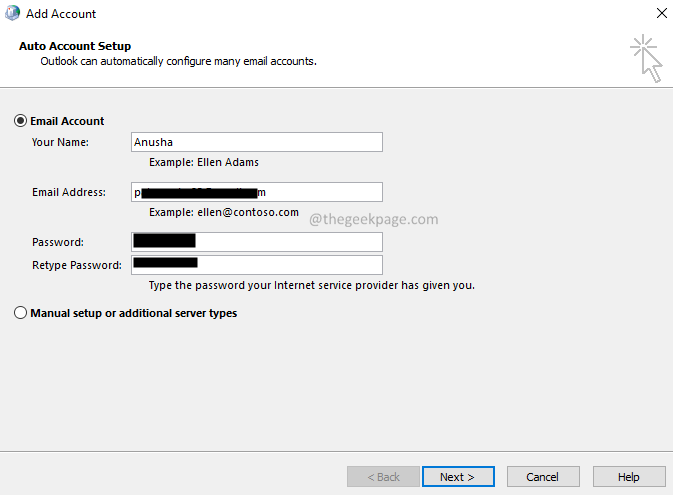
11. 지침을 따르고 프로세스를 완료합니다.
12. MS Outlook 응용 프로그램을 열고 다음을 클릭하십시오. 파일 메뉴 옵션.
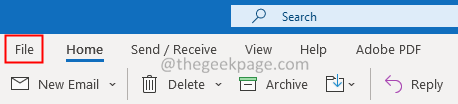
13. 에서 정보 탭에서 계정을 추가 단추.
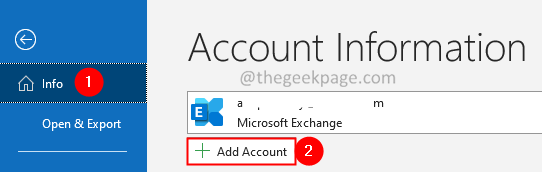
14. 이메일 주소를 입력하고 연결 버튼을 누릅니다. 표시된 지침에 따라 계정을 다시 추가하십시오.
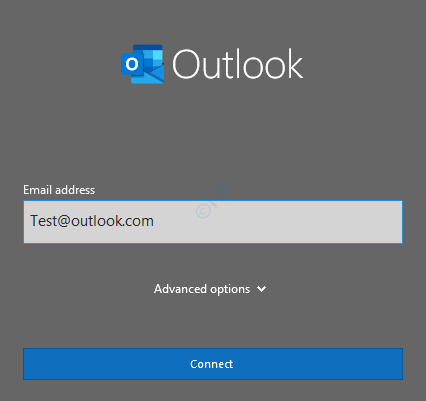
구성 설정을 완료하는 데 시간이 걸립니다.
15. 클릭 마치다.
수정 3: 레지스트리 키를 만들고 새 프로필에서 Outlook을 다시 시작합니다.
두 가지 수정 사항 중 어느 것도 도움이 되지 않았다면 이 fi를 사용해 보십시오. Enterprise Edition Office 365 응용 프로그램을 사용하는 많은 사용자에게 도움이 되었습니다.
1. 열기 실행 대화 상자.
2. 유형 regedit 그리고 누르다 입력하다.

3. UAC 창에서 네 단추.
4. 여는 창에서 아래와 같이 검색 창에 아래 위치를 복사하여 붙여넣습니다.
HKEY_CURRENT_USER\SOFTWARE\Microsoft\Office\16.0\Outlook\AutoDiscover
5. 오른쪽에서 빈 영역을 마우스 오른쪽 버튼으로 클릭합니다.
6. 선택하다 새로 만들기 > DWORD(32비트) 값.
7. 새로 생성된 키의 이름을 다음과 같이 지정합니다. ExcludeScpLookup.
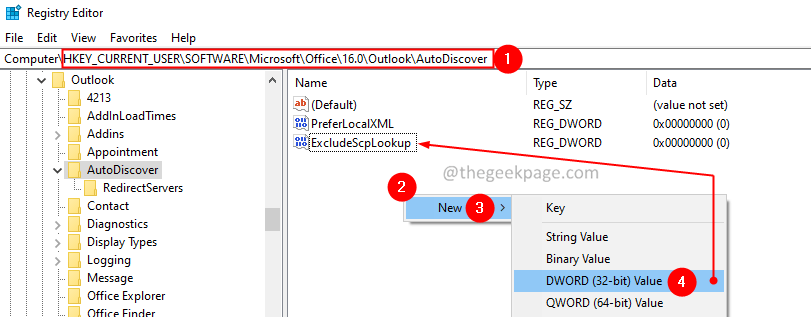
8. 더블 클릭 ExcludeScpLookup 열쇠.
9. DWORD 편집 창에서 값을 다음으로 설정합니다. 1 그리고 누르다 확인.
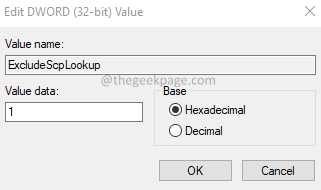
10. Appdata 폴더에서 Outlook 폴더의 이름을 바꿉니다. 수정 1의 단계를 따르십시오.
11. 시스템을 다시 시작합니다.
12. 수정 2의 단계를 사용하여 새 프로필을 만듭니다.
그게 다야!
이 기사가 유익한 정보가 되었기를 바랍니다.


